Przez Madhuparna
Wielu użytkowników nadal woli korzystać z przeglądarki Internet Explorer, a niektórzy użytkownicy poprzednich wersji systemu Windows mogą nie mieć wyboru. Ci użytkownicy mogą napotkać problem polegający na wyświetlaniu komunikatu o błędzie „Twoje obecne ustawienia bezpieczeństwa nie pozwalają na pobranie tego pliku” podczas próby pobrania plików.
Ten błąd uniemożliwia pobieranie plików z Internetu, co jest spowodowane pewnymi zmianami w ustawieniach Internet Explorera, które blokują funkcję pobierania plików. Jednak ten błąd można dość łatwo naprawić. Zobaczmy jak.
Rozwiązanie: Korzystanie z opcji internetowych w IE
Krok 1: Nawigować do Początek przycisk na pulpicie i wpisz Internet Explorer w polu wyszukiwania.
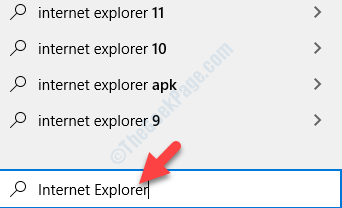
Krok 2: Kliknij wynik lewym przyciskiem myszy, aby otworzyć Internet Explorer przeglądarka.
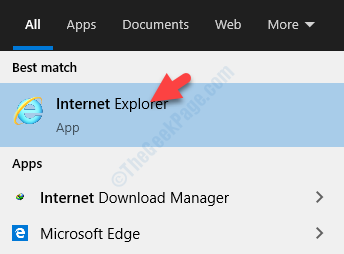
Krok 3: w Internet Explorer okno, przejdź do Ikona zębatki (Ustawienia) w prawym górnym rogu. Kliknij i wybierz Opcje internetowe z menu kontekstowego.
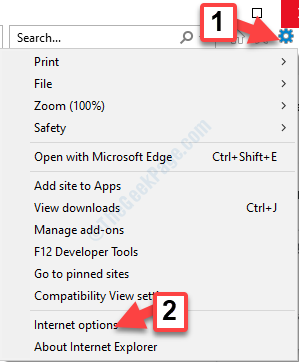
Krok 4:
w Opcje internetowe okno dialogowe, wybierz Bezpieczeństwo tab i pod Wybierz strefę, aby wyświetlić lub zmienić ustawienia zabezpieczeń, Wybierz Internet.Teraz idź w dół i kliknij Poziom domyślny. naciśnij Zastosować i wtedy dobrze aby zapisać zmiany i wyjść.
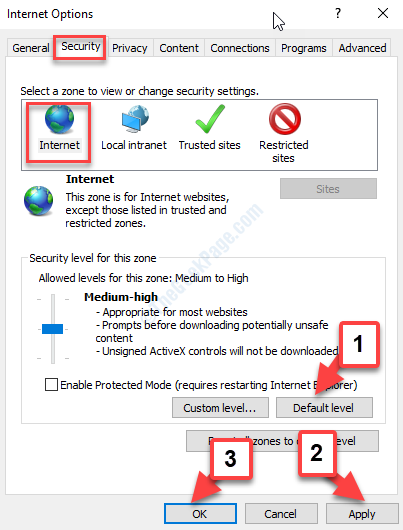
To wszystko. Teraz wróć do przeglądarki i spróbuj ponownie pobrać plik, który powinien zostać pobrany bez żadnych błędów.


